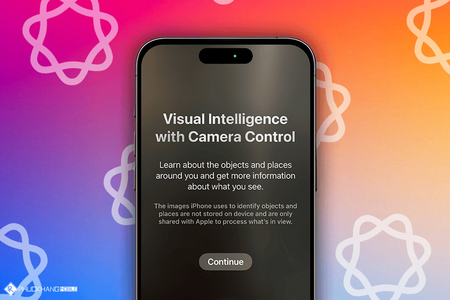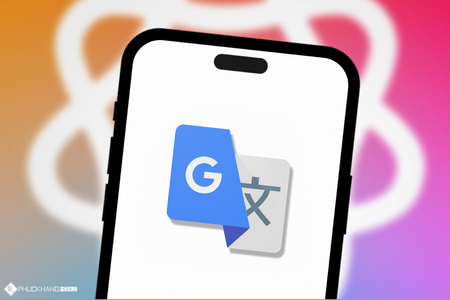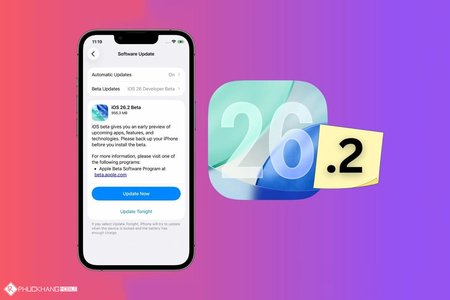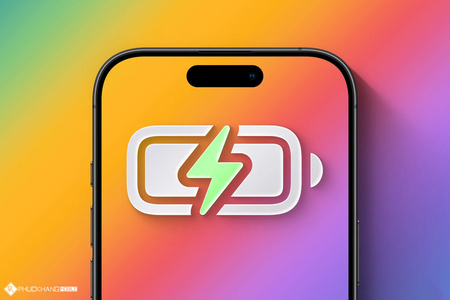Nếu iPhone của bạn bị mất sóng sau khi lên iOS 26, đừng hoảng! Có nhiều cách dễ dàng và hiệu quả để xử lý lỗi không nhận SIM hoặc eSIM, giúp bạn kết nối lại nhanh chóng.
Việc cập nhật iOS 26 mang đến nhiều tính năng mới cho iPhone, từ bảo mật cải tiến đến trải nghiệm người dùng mượt mà hơn. Tuy nhiên, không ít người dùng đang gặp phải tình trạng iPhone mất sóng eSIM hoặc không nhận SIM sau khi update lên iOS mới.
Lỗi này không chỉ gây gián đoạn liên lạc, mà còn làm ảnh hưởng đến các ứng dụng cần kết nối mạng. Nhưng đừng lo, trong bài viết này, mình sẽ hướng dẫn các bạn cách khôi phục sóng cho iPhone một cách nhanh chóng và an toàn.
Nguyên nhân khiến iPhone mất sóng khi lên iOS 26?
Dù Apple rất nỗ lực để đảm bảo sự ổn định cho mỗi bản cập nhật iOS mới, nhưng việc xảy ra các lỗi không mong muốn như 'mất sóng'. Đặc biệt, hiện đây mới chỉ là bản thử nghiệm, nên việc xuất hiện lỗi cũng không phải là điều hiếm gặp.
Một số nguyên nhân phổ biến khiến cho iPhone chạy iOS 26 bị mất sóng có thể kể đến như:
♦ Cấu hình mạng vẫn chưa tương thích với iOS 26.
♦ Xung đột phần mềm sau khi cập nhật.
♦ Lỗi eSIM hoặc SIM vật lý.
♦ Thiết lập mạng bị sai hoặc chưa được cập nhật đúng cách.
Cách khắc phục lỗi mất sóng trên iOS 26
Bật/Tắt chế độ máy bay
Dù đây là một cách làm đơn giản nhưng lại rất hiểu quả trong việc khắc phục các lỗi có liên quan đến 'sóng', không nhận SIM hoặc không kết nối được eSIM sau khi cập nhật iOS mới.
Khi chế độ máy bay được bật, iPhone sẽ ngắt toàn bộ kết nối mạng (bao gồm cả sóng di động và eSIM). Khi được bật lại, thiết bị sẽ tự động reset lại kết nối, giúp khôi phục sóng ổn định hơn.
Để thực hiện, bạn chỉ cần truy cập vào Trung tâm điều khiển -> bật Chế độ máy bay lên -> đợi khoảng 10 - 15 giây, rồi tắt nó đi là xong.
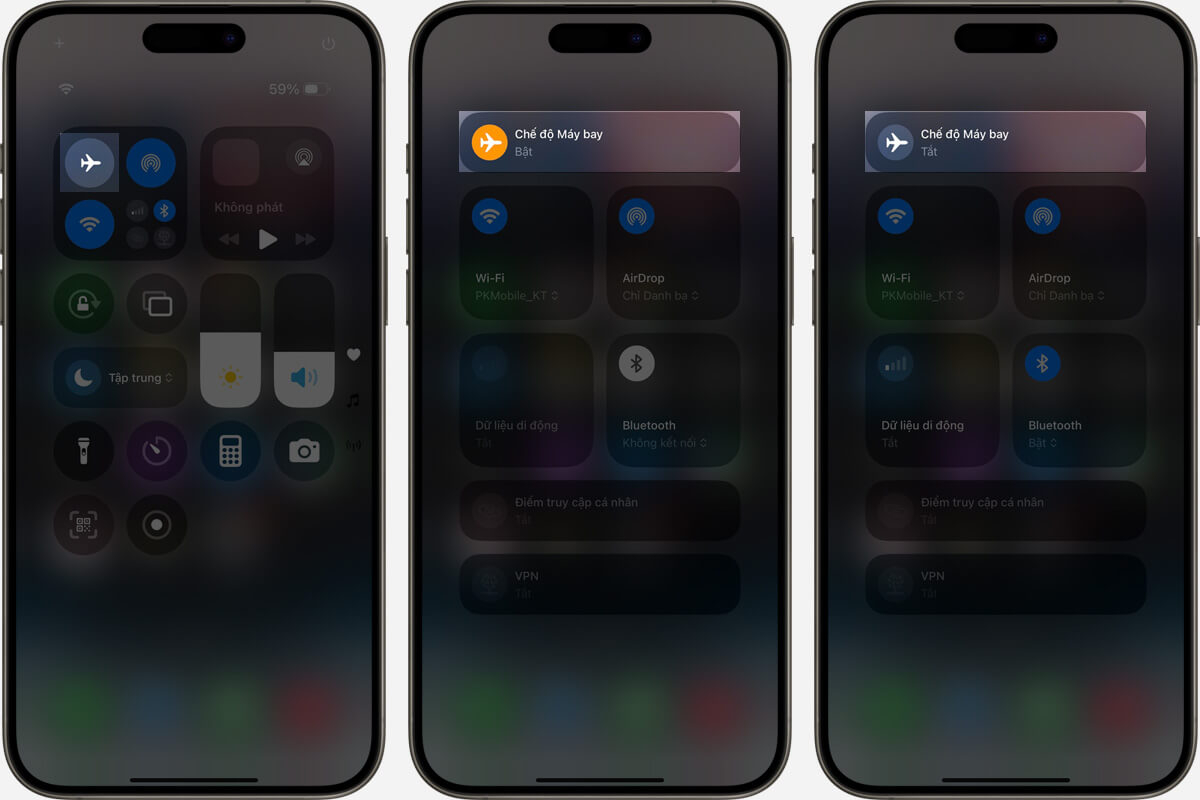
Kiểm tra SIM trên máy
Lỗi mất sóng trên iPhone chạy iOS 26 có thể không xuất phát từ phần mềm, mà là phần cứng của máy hoặc cấu hình SIM có 'vấn đề'. Rất nhiều trường hợp iPhone không nhận SIM hay eSIM là do lỗi cài đặt, chưa đồng bộ hoặc bị trục trặc trong quá trình update.
Chính vì thế, nếu như điện thoại gặp phải lỗi mất sóng, bạn hãy tiến hành tháo SIM vật lý ra khỏi khe SIM và dùng vải mềm để lau sạch nhẹ nhàng. Sau đó, hãy tiến hành gắn lại cẩn thận, tránh để bụi bẩn làm ảnh hưởng đến khả năng tiếp xúc của SIM.
Đối với eSIM, bạn có thể kiểm tra bằng cách truy cập Cài đặt -> Di động -> SIM -> kiểm tra xem eSIM có đang bị 'tắt' hoặc 'lỗi' hay không. Nếu trạng thái bị vô hiệu hóa, hãy thử gỡ rồi cài lại.
Đặt lại cài đặt mạng
Đây là biện pháp thường được các kỹ thuật viên Apple khuyến khích khi iOS gặp lỗi mất sóng, đặc biệt là khi iPhone mất kết nối với eSIM hoặc không nhận SIM vật lý.
Thao tác này sẽ xóa toàn bộ mạng Wi-Fi đã lưu, VPN và các thiết lập liên quan đến mạng, nhưng không làm ảnh hưởng đến dữ liệu cá nhân lưu trên máy.
Bạn có thể thực hiện thao tác này bằng cách truy cập Cài đặt -> Cài đặt chung -> Chuyển hoặc đặt lại iPhone -> Đặt lại -> Đặt lại cài đặt mạng.
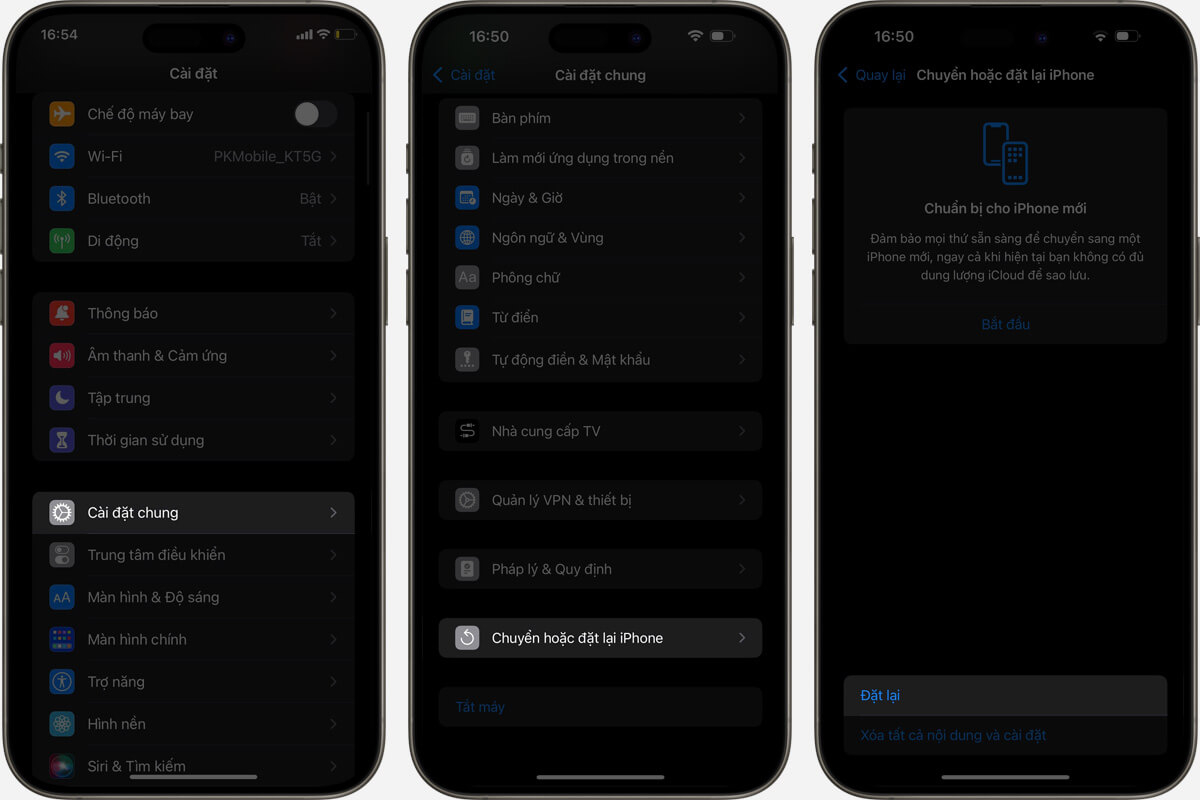
Cập nhật cấu hình mạng
Đây là thao tác thường bị người dùng bỏ qua, nhưng lại cực kỳ quan trọng để đảm bảo iPhone hoạt động đúng với hạ tầng mạng hiện tại. Đặc biệt là khi cấu hình mạng cũ có thể không còn tương thích với iOS 26, việc cập nhật lại sẽ giúp thiết bị nhận diện SIM/eSIM và kết nối ổn định hơn.
Để kiểm tra và cập nhật cấu hình nhà mạng, bạn hãy vào Cài đặt -> Cài đặt chung -> Giới thiệu. Nếu có bản cập nhật mới từ nhà mạng, hệ thống sẽ hiện thông báo yêu cầu cập nhật. Hãy nhấn vào nút Cập nhật là xong.
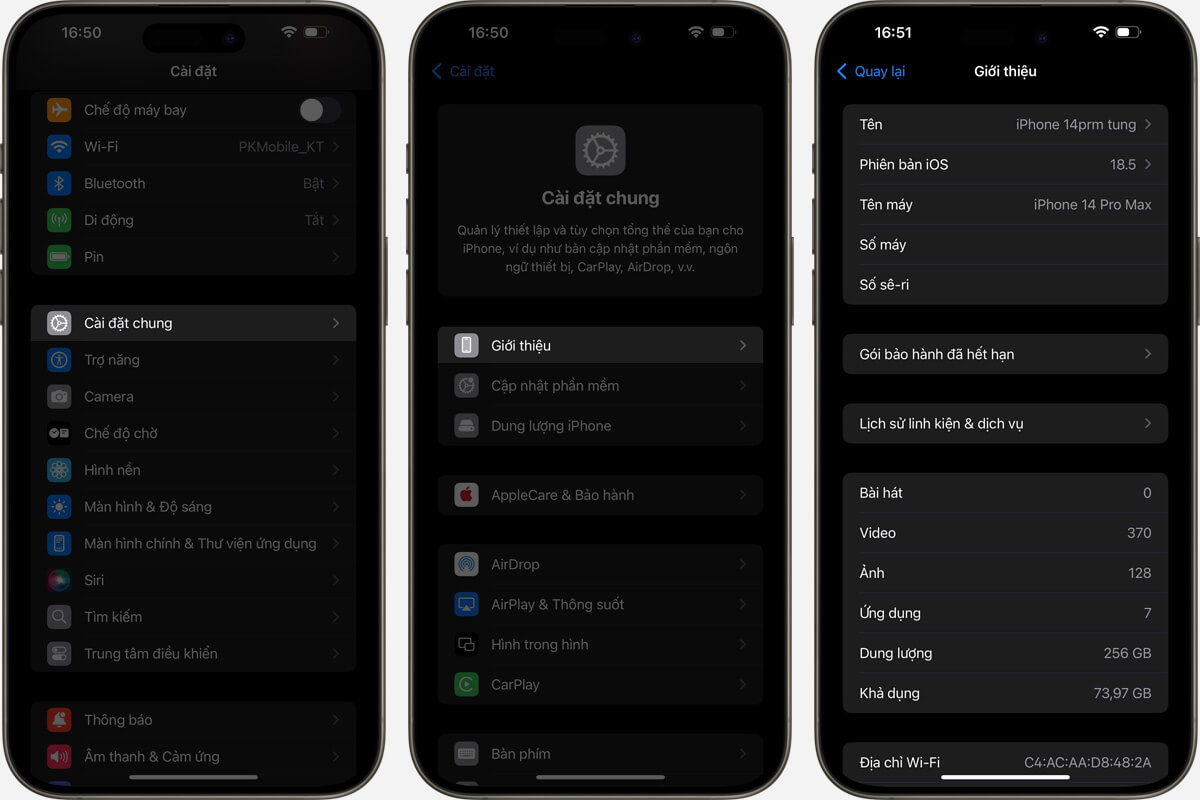
Cập nhật iOS bản mới nhất
Apple thường xuyên tung ra bản vá lỗi và cải thiện hiệu năng mới sau khi phát hành iOS chính thức. Nếu bạn lên iOS 26 beta, có thể bản cập nhật này vẫn chưa hoàn toàn ổn định.
Do đó, khi có bản cập nhật hệ điều hành iOS 26 mới, bạn nên update lên ngay bằng cách truy cập Cài đặt -> Cài đặt chung -> Cập nhật phần mềm.
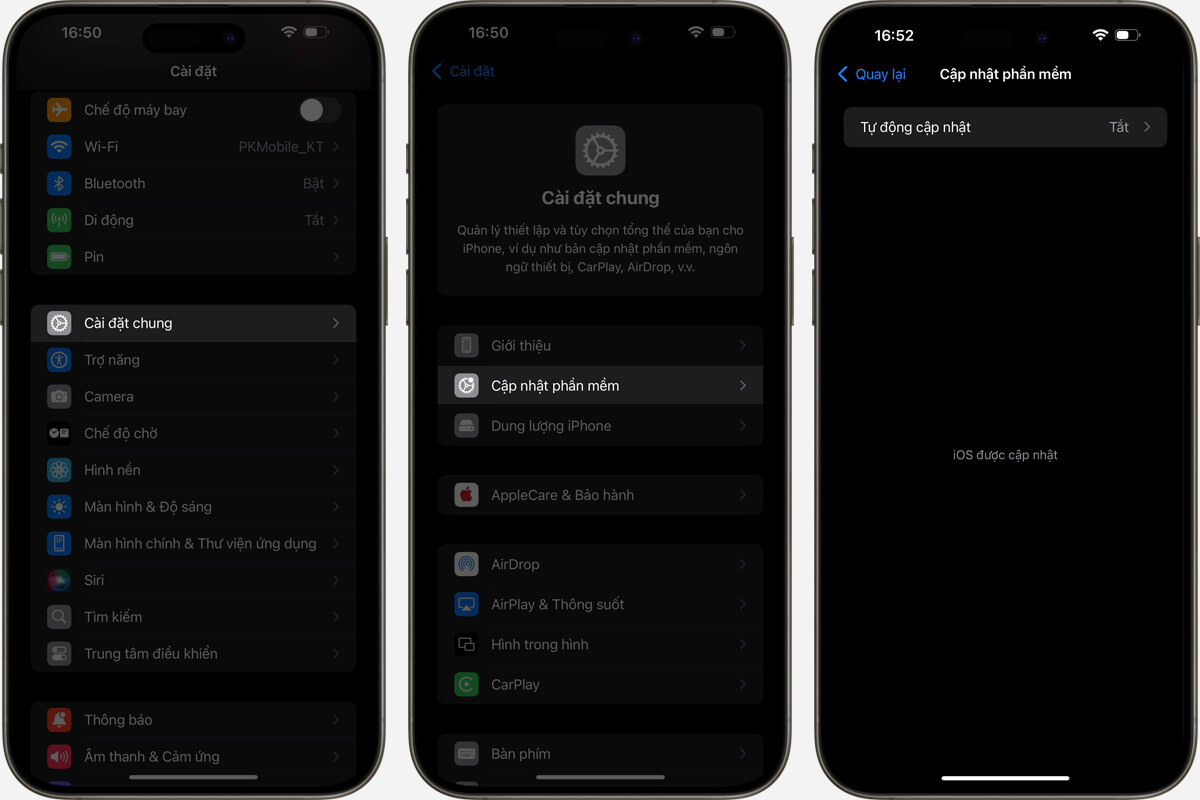
Đem máy đi kiểm tra
Nếu bạn đã thử mọi cách mà iPhone vẫn không bắt được sóng (SIM/eSIM), khả năng cao là:
♦ Máy đã bị lỗi phần cứng ở module thu sóng.
♦ Khe SIM bị hỏng hoặc chạm chập.
♦ eSIM bị lỗi từ nhà mạng.
Lúc này, bạn nên mang máy đến trung tâm bảo hành sửa chữa uy tín như CareK để được kỹ thuật viên kiểm tra kỹ hơn.
Kết luận
iOS 26 có thể khiến iPhone mất sóng trong một số trường hợp, nhưng bạn hoàn toàn có thể xử lý tại nhà với vài thao tác đơn giản. Hãy thử ngay từng bước như: bật/tắt chế độ máy bay, kiểm tra SIM/eSIM, đặt lại mạng và cập nhật hệ thống. Nếu vẫn không ổn, Phúc Khang Mobile luôn sẵn sàng hỗ trợ bạn!
FAQ - Câu hỏi thường gặp
iPhone không nhận eSIM sau cập nhật, có phải do lỗi Apple không?
Không hẳn. Có thể là do cấu hình mạng chưa cập nhật hoặc eSIM chưa được kích hoạt lại sau update.
Tôi đã thử đặt lại mạng nhưng vẫn không có sóng, làm gì tiếp?
Thử tháo SIM và gắn lại, sau đó kiểm tra bản cập nhật nhà mạng. Nếu vẫn lỗi, hãy mang máy đi kiểm tra phần cứng.
Có nên xóa eSIM rồi cài lại?
Nếu eSIM không hoạt động, bạn có thể thử xóa và cài lại từ mã QR do nhà mạng cung cấp. Nhưng phải đảm bảo bạn còn giữ mã QR nhé.
Xem thêm: Cách khắc phục iPhone tụt pin bất thường khi mất sóng